Kaip pašalinti "The system cannot find the file specified" klaidą iš Windows 10?
Problema: Kai bandau skurti atsarginę Windows 10 sistemos versiją naudojant „system image,” ekrane atsiranda „The system cannot find the file specified” klaida. Ką tai galėtų reikšti ir ką man reikėtų daryti, kad klaidą pašalinčiau?
Patvirtintas atsakymas
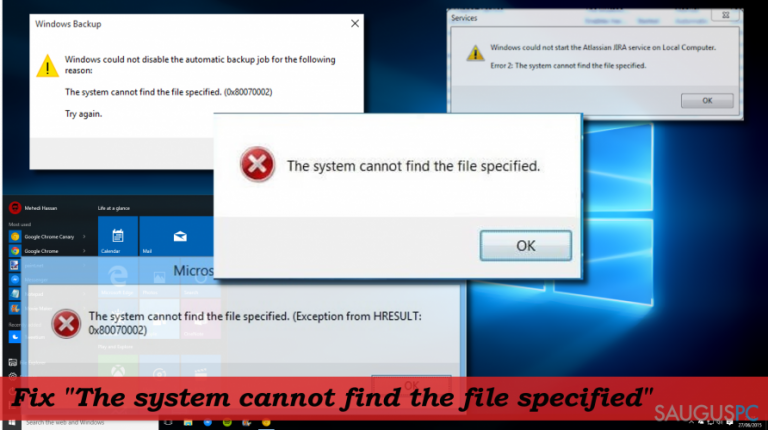
„The system cannot find the file specified” – tai Windows 10 klaida, kuri nurodo klaidos kodą 0x80070002. Kartais šis kodas gali skirtis priklausomai nuo gedimo tipo, operacinės sistemos ypatybių ir kitų indikatorių. Klaida gali atsirasti įvairiomis sąlygomis, tačiau dažniausiai žmonės su ja susiduria kai bando atsidaryti tam tikrus failus ar sukurti atsarginę jų kopiją. „The system cannot find the file specified” klaidą gali sukelti netinkami failo nuskaitymo nustatymau, netinkami registrų įrašai, trūkstami sistemis tvarkyklių failai, pažeisti specifinių failų duomenys ir t.t. Windows sistema galėjo sugesti dėl maitinimo gedimo, tvarkyklės/atnaujinimo diegimo metu sugadintas kietasis diskas, atsitiktinai pakeistas programinės įrangos įrašymo katalogas ir pan. Deja, bet vienintelis būdas pašalinti „The system cannot find the file specified” klaidą, pažymėtą 0x80070002 kodu – tai atlikti keletą pataisymų rankiniu būdu arba nunešti savo kompiuterį ar kitą įrenginį specialistams.
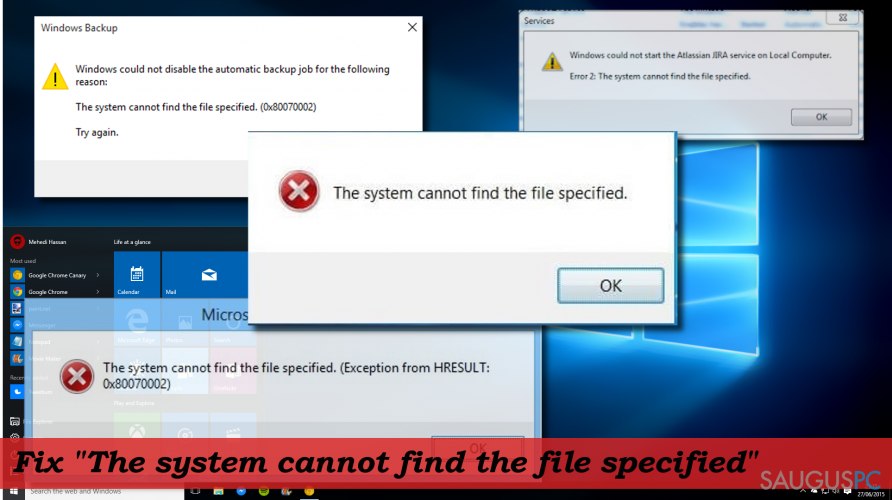
„The system cannot find the file specified” klaidos šalinimo instrukcijos Windows 10 operacinei sistemai
Vos tik ekrane pasirodo „The system cannot find the file specified” klaida, aktyvuokite savo antivirusinę programą ir paleiskite pilną sistemos skenavimą. Kenkėjiškos programos ir pavojingi virusai gali pažeisti esminius sistemos failus, o tai gali sukelti panašias problemas. Mes rekomenduojame naudoti [rev id=”Reimage”, nes ji yra orientuota tiek į sistemos apsaugą, tiek į jos failų priežiūrą.
Patikrinkite „System Log Files”
- Atsidarykite C:/Windows/inf katalogą ir atsidarykite Inf aplanką.
- Suraskite setupapi.dev arba setupapi.dev.log failą ir jį atidarykite.
- Spustelėkite Ctrl + F mygtukus vienu metu ir paieškos laukelyje įveskite “cannot find the file”.
- Paspauskite Enter tam, kad aktyvuotumėte paiešką. Sistema turėtų aptikti trūkstamą failą.
- Nukopijuokite ir įklijuokite surastą failą į Windows/inf aplanką.
- Trūkstamas failas turėtų nurodyti, kuri sistemos tvarkyklė neveikia. Ištrinkite jį ir įsirašykite iš naujo.
Pakeiskite keletą registrų įrašų
- Spustelėkite Windows mygtuką + R, įveskite regedit ir spustelėkite Enter.
- Norint išsaugoti dabartinę registrų kopiją, jums reikės ją sukurti. Spustelėkite File -> Export.
- Įveskite registrų įrašų kopijos pavadinimą ir pasirinkite All, kurią rasite Export stulpelyje.
- Paspauskite Save tam, kad išsaugotumėte kopiją.
- Po to, naudodami Registry Editor panelę atsidarykite HKEY_LOCAL_MACHINE\\SOFTWARE\\Microsoft\\Windows\\CurrentVersion raktą.
- Suraskite RunOnce raktą. Jeigu toks neegzistuoja, paspauskite CurrentVersion rakto ir paspauskite New -> Key.
- Įveskite RunOnce.
- Po to atsidarykite HKEY_CURRENT_USER\\Software\\Microsoft\\Windows\\CurrentVersion\\ raktą ir jį išskleiskite. Patikrinkite, ar RunOnce raktas buvo išsaugotas.
- Po to, uždarykite Registry Editor ir perkraukite Windows.
Įsirašykite Windows atnaujinimus
Jeigu ilgą laiką nenaujinote Windows sistemos, „The system cannot find the file specified” klaida – tai ženklas, kad jau laikas tą padaryti.
- Paspauskite Windows mygtuką + I ir pasirinkite Update & Security.
- Paspauskite Check for Updates ir palaukite.
- Kai atsiras galimų atnaujinimų sąrašas, visus juos įsirašykite.
- Pakartokite šiuos veiksmus keletą kartų tam, kad įsirikintumėte, kad visi atnaujinimai buvo sėkmingai įrašyti.
- Nepamirškite perkrauti kompiuterio, kad atnaujinimų įrašymas būtų baigtas.
Pašalinkite ProfileImagePath raktą
This method applies for those Windows users who encountered „The system cannot find the file specified” error when creating system’s image or backup.
- Press Windows key + R, type regedit, and press Enter.
- Navigate to the HKEY _LOCAL_MACHINE\\SOFTWARE\\Microsoft\\Windows NT\\CurrentVersion\\ProfileList and expand the ProfileList key.
- Check all sub-keys if they have ProfileImagePath value on the right pane.
- If any of these sub-keys lack for the ProfileImagePath value or if the value is empty, remove that specific sub-key.
Pašalinkite Config reikšmę iš registrų
Jeigu „The system cannot find the file specified” klaida pasirodė tuomet, kad bandęte perrašyti tinklo tvarkyklę, jums reikėtų atlikti šiuos veiksmus:
- Spustelėkite Windows mygtuką + R, įveskite regedit ir paspauskite Enter.
- Atsidarykite HKEY_LOCAL_MACHINE\\SYSTEM\\CurrentControlSet\\Control\\Network\\Config raktą
- Dešiniu pelės klavišu spustelėkite ant Config rakto ir pasirinkite Delete.
- Perkraukite kompiuterį.
SVARBU: Jeigu negalite surasti aukščiau nudoryto rakto, praleiskite šį klaidos šalinimo būdą.
Visi viršuje išvardinti problemos sprendimo būdai tinka skirtingomis sąlygomis, todėl turėtumėte jas visas išbandyti. Jeigu nei vienas būdas nepasiteisino, labai prašome su mumis susisiekti ir mes paanalizuosime jūsų atvejį indivudualiai. Esame įsitikinę, kad galiausiai jums pavyks pašalinti “The system cannot find the file specified” klaidą.
Ištaisykite klaidas automatiniu būdu
sauguspc.lt komanda stengiasi padaryti viską, jog vartotojams pateiktų geriausius kompiuterio klaidų šalinimo sprendimus. Jei nenorite švaistyti laiko mėgindami išpręsti problemas rankiniu būdu, naudokite tam sukurtą programinę įrangą. sauguspc.lt profesionalų komanda išmėgino ir patvirtino visus mūsų rekomenduojamus produktus. Klaidų šalinimui bei taisymui galite naudoti šias programas:
Laimės
garantija
Neleiskite svetainėms, ISP ir kitoms šalims jūsų šnipinėti
Jeigu siekiate likti anonimiški ir nenorite, kad ISP bei vyriausybė jus šnipinėtų, rekomenduojame naudoti VPN programą. Ši programa leis jums prisijungti prie interneto ir likti visiškai anonimišku, tokiu būdu užkertant kelią stebėjimo priemonėmis, reklamoms bei kitam pavojingam turiniui. Private Internet Access VPN programa taip pat yra svarbi kai kalbame apie vartotojų privatumą. Internetinio šnipinėjimo įrankiai, tokie kaip slapukai, gali būti naudojami ne tik socialinėse platformose ir informacinėse svetainėse.
Duomenų atkūrimo programos gali padėti atgauti prarastus failus
Duomenų atkūrimo programa gali pagelbėti, kai norite atkurti savo failus. Net ir ištrynus failą, jis nepranyksta visiškai, kadangi jis vis tiek išlieka kietąjame diske, kol vietoj jo nėra įrašyti nauji duomenys. Data Recovery Pro yra atkūrimo programa, galinti surasti ištrintų failų kopijas jūsų įrenginio standžiajame diske. Naudodamiesi šiuo įrankiu išvengsite vertingų dokumentų praradimo, įskaitant nuotraukas, vaizdo įrašus, darbui skirtus failus ir daug kitų.



Ką galite papildyti apie problemą: "Kaip pašalinti "The system cannot find the file specified" klaidą iš Windows 10?"
Tik prisijungę vartotojai gali komentuoti.